Cấu trúc database WordPress là gì? Cách để tối ưu hiệu quả
Đánh giá
Để nắm bắt được những vấn đề liên quan đến hoạt động kèm những yếu tố database trong phpMyadmin thì bạn phải có một kiến thức tổng quan về cấu trúc database WordPress. Bài viết dưới đây của Vietnix sẽ cung cấp đến bạn những thông tin cụ thể về và chi tiết nhất về database. Đừng bỏ lỡ nhé.
Cấu trúc database WordPress là gì?
Cấu trúc database WordPress là hệ thống các bảng trong cơ sở dữ liệu WordPress dùng để lưu trữ thông tin về nội dung, người dùng, plugin, cài đặt và các thông tin khác. Mỗi bảng sẽ chứa một loại dữ liệu và được thiết kế với vai trò, chức năng riêng.
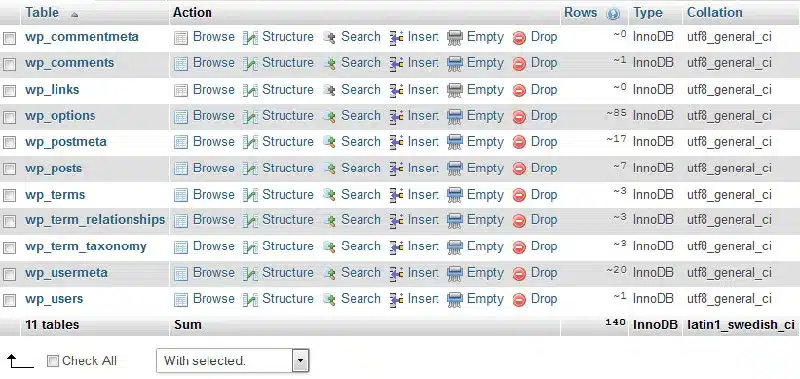
Cấu trúc của database mặc định của WordPress
Để có thể xem cấu trúc database WordPress gồm các bảng và cột dữ liệu bạn cần vào PhpMyAdmin, nơi chứa toàn bộ những gói hosting mà bạn đã mua. Tại đây sẽ hiển thị 11 bảng dữ liệu (table) mặc định như hình sau:
Dữ liệu bình luận
- wp_commentmeta: Bảng này là nơi tập hợp những dữ liệu chi tiết về bình luận nằm trên WordPress trong trường hợp bạn phải dùng đến custom comment meta.
- wp_comments: Tại bảng này sẽ có những dữ liệu bình luận trên trang web WordPress của bạn gồm: nội dung, thời gian bình luận được thực hiện, email người bình luận, địa chỉ webside của người đã bình luận,…
- wp_options: Bảng này là một bảng quan trọng đối với cấu trúc database WordPress vì tại đây nó lưu trữ gần như tất cả nhưng dữ liệu mà bạn đã thiết lập cho trang web của mình. Chẳng hạn như: các plugin đang sử dụng, theme đã cài, địa chỉ trang web,… Chính vì thế, trong quá trình vận hành web khi các theme và plugin gặp lỗi thì đây chính là nơi đầu tiên bạn cần thực hiện kiểm tra.
- wp_postmeta: Hầu hết dữ liệu nằm ở bảng này sẽ là các dữ liệu quan trọng và có liên quan đến post type.
- wp_posts: Các thông tin của một post type sẽ được lưu tại bảng này. Ví dụ: Tiêu đề, tác giả, nội dung, thời gian đăng,… Ngoài ra, bảng này còn lưu toàn bộ những trường nếu có sử dụng thêm custom post type.
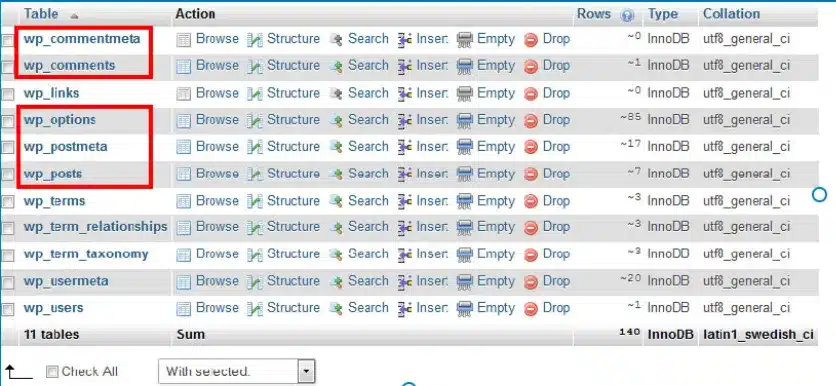
Dữ liệu danh mục
- wp_term: Các danh mục khác nhau sau khi được tạo ra sẽ được lưu tại bảng này.
- wp_term_relationships: Hỗ trợ hiểu được các term trên là category hay tag. Nói dễ hiểu hơn là chúng giúp kết nối taxonomy và term bằng ID.
- wp_term_taxonomy: Đây là nơi dùng để chứa những danh sách taxonomy và còn có custom taxonomy.
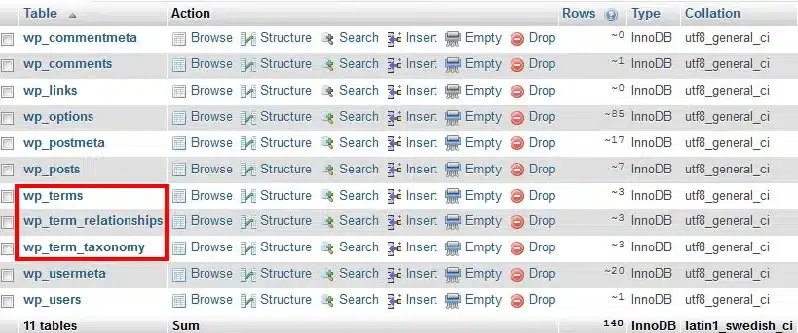
Dữ liệu người dùng
- wp_usermeta: Toàn bộ thông tin bổ sung của thành viên sẽ được lưu trữ tại đây bao gồm cả user custom field. Ví dụ: Họ và tên, địa chỉ hoặc nickname,…
- wp_users: Những thông tin quan trọng nhất của thành viên như: Mật khẩu, username và email,… sẽ được lưu trữ tại đây. Tuy nhiên, hiện nay bảng dữ liệu không còn được sử dụng phổ biến.
- wp_links: Khi WordPress phiên bản 3.7 ra mắt, chức năng Blogroll giúp bổ sung vào những liên kết được ưu thích đã bị loại bỏ. Tất cả dữ liệu thuộc Blogroll sẽ được lưu trữ tại bảng này. Nhưng, hiện nay giá trị của nó cũng không được đánh giá cao.
Trên đây là chi tiết về 11 bảng dữ liệu. Tuy nhiên thực tế trong cấu trúc database của WordPress có thể gồm tất cả 12 bảng. Bởi trong thời gian hoạt động, plugin sẽ tự động tạo mới một bảng dữ liệu dùng để lưu trữ những dữ liệu bổ sung.
Tại mỗi bảng dữ liệu tại cấu trúc database wordpress bạn có thể dễ dàng chỉnh sửa và tùy biến những thông tin. Thông qua thao tác bấm chọn nút Edit được đặt ở mỗi bảng, bạn sẽ có thể bắt đầu chỉnh sửa.
Cấu hình database tại file wp-config.php
Trước khi tác động đến database bạn cần nắm rõ mã nguồn WordPress kết nối với database ở đâu kèm chi tiết những thông số cấu hình có liên quan. Theo đó, cấu hình database sẽ nằm tại file wp-config.php của website.
File wp-config.php sẽ chứa rất nhiều nội dung nhưng cơ bản bạn cần quan tâm tới 6 dòng database như sau:
// ** MySQL settings – You can get this info from your web host ** //
/** The name of the database for WordPress */
define(‘DB_NAME’, ‘tên của database’);
/** MySQL database username */
define(‘DB_USER’, ‘tài khoản quản trị database’);
/** MySQL database password */
define(‘DB_PASSWORD’, ‘mật khẩu quản trị database’);
/** MySQL hostname */
define(‘DB_HOST’, ‘localhost’);
/** Database Charset to use in creating database tables. */
define(‘DB_CHARSET’, ‘utf8’);
/** The Database Collate type. Don’t change this if in doubt. */
define(‘DB_COLLATE’, ”);Khi thực hiện cài đặt WordPress có thể bạn sẽ không cần sửa file wp-config.ph vì khi khởi chạy website sẽ có thông báo nhắc bạn nhập những thông tin database. Điều đó giúp hạn chế tình trạng chỉnh sửa sai cách gây ra lỗi.
Tuy nhiên, khi thực hiện thay đổi hosting cho website hay tác động đến cấu trúc database WordPress thì bạn bắt buộc phải nắm rõ 6 dòng trên. Ngoài ra, để đảm bảo bảo mật bạn cần hiểu thêm dòng code sau:
/**
* WordPress Database Table prefix.
*
* You can have multiple installations in one database if you give each a unique
* prefix. Only numbers, letters, and underscores please!
*/
$table_prefix = ‘wp_’;Những tiền tố của database sẽ được WordPress mặc định là wp_. Tuy nhiên bạn cần thay đổi nó thành một tên mới để tránh local attack. Ngoài ra, bạn có thể điền một tiền tố khác chứa dấu _ để ngăn chia tên table của database khi tiến hành cài đặt một trang WordPress mới.
Cách tối ưu cấu trúc database WordPress
Cũng giống như ổ cứng, database là nơi thường xuyên diễn ra hoạt động đọc/ghi dữ liệu thường xuyên và liên tục. Sau một thời gian nó sẽ tạo nên những phân mảnh database khiến cho dữ liệu của bạn trở nên nặng nề và truy xuất chậm hơn rất nhiều.
Để cải thiện và khắc phục tình trạng kể trên, bạn cần thực hiện tối ưu lại database bằng công cụ optimize. Cụ thể như sau: Bạn nhấn vào mục Check All để chọn toàn bộ table > Tiếp theo tại mục With selected kế bên, bạn bấm Optimize table.
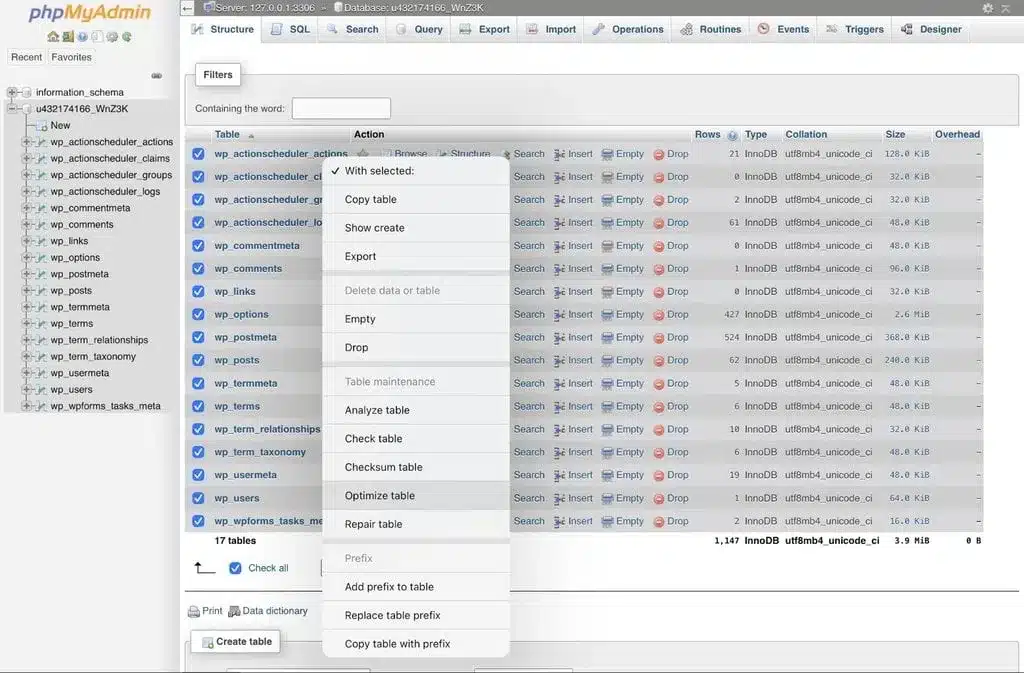
Cách backup database WordPress
Đối với một số trường hợp bạn không thể sử dụng plugin để backup WordPress thì backup thủ công thông qua PhpMyAdmin sẽ là phương pháp hiệu quả dành cho bạn.
- Bước 1: Truy cập phpMyAdmin của bạn. Bạn có thể truy cập tài khoản cPanel và tìm kiếm phpAdmin trong phần cơ sở dữ liệu.
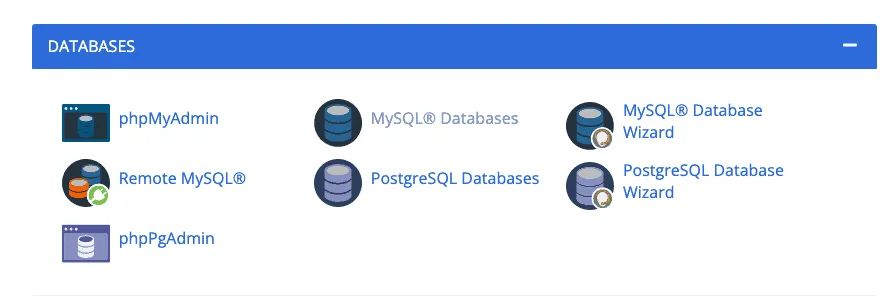
- Bước 2: Xuất cơ sở dữ liệu. Bạn chọn vào tab Database, sau đó chọn cơ sở dữ liệu cần xuất.
- Lưu ý: Để biết được cơ sở dữ liệu cần xuất, bạn hãy tìm tên cơ sở dữ liệu đó trong tệp
wp-config.php.
- Lưu ý: Để biết được cơ sở dữ liệu cần xuất, bạn hãy tìm tên cơ sở dữ liệu đó trong tệp
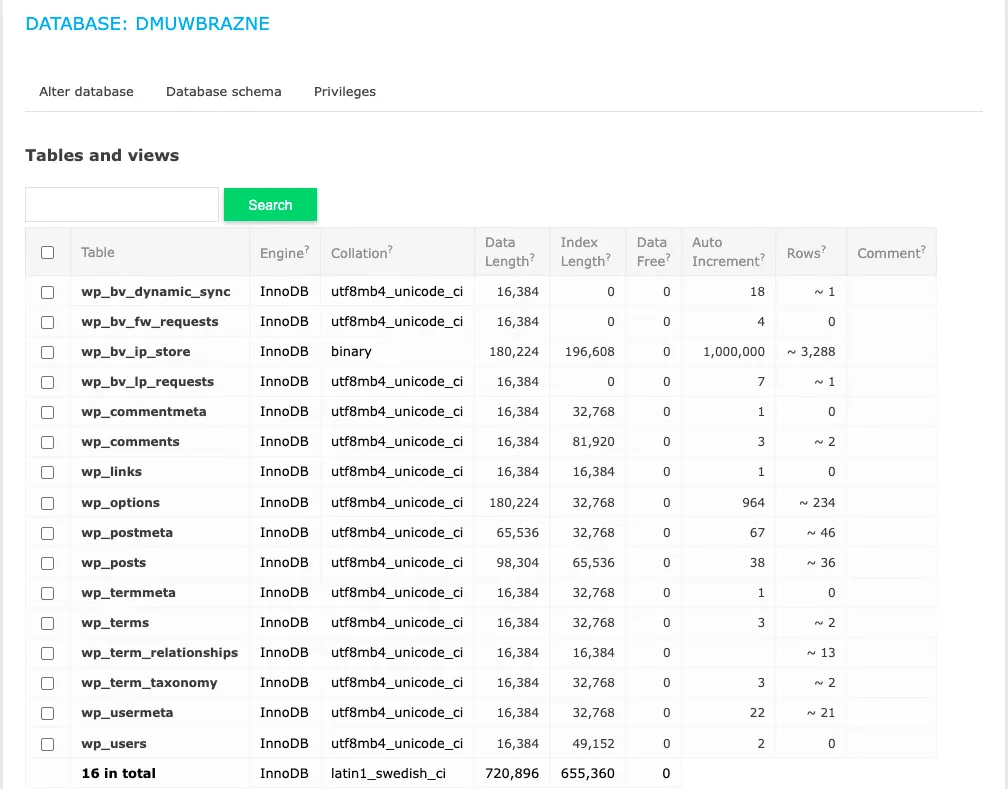
- Bước 3: Xuất file. Bạn chọn tất cả tệp và nhấp vào Export và bấm Go để tải xuống file backup có đuôi mở rộng là .sql của database về máy. Ngoài ra, nếu muốn khôi phục lại dữ liệu bạn chỉ cần chuyển sang tab Import và upload file .sql lên.
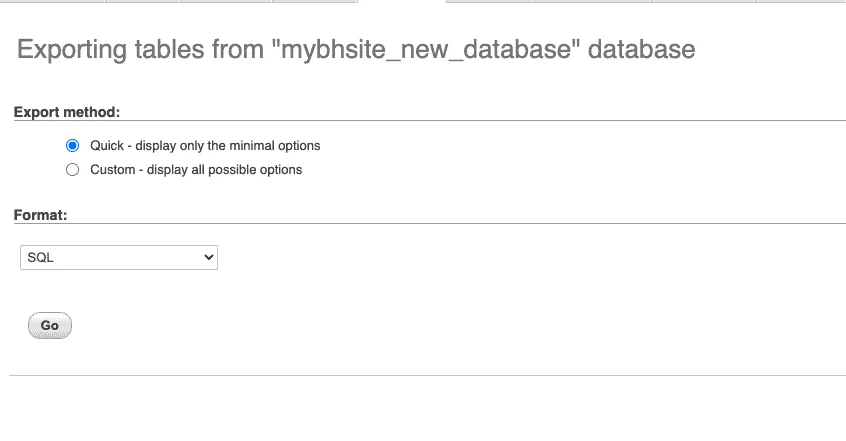
Ngoài ra, thay vì phải thực hiện sao lưu thủ công, bạn có thể sử dụng dịch vụ web hosting chuyên biệt để tự động hóa quá trình này, giúp tiết kiệm thời gian và công sức. Dịch vụ WordPress Hosting của Vietnix, với tính năng sao lưu dữ liệu tự động, giúp bạn bảo vệ toàn bộ thông tin website. Điều này mang lại sự an tâm tuyệt đối, để bạn có thể tập trung vào việc phát triển nội dung mà không sợ mất mát dữ liệu quan trọng.
Lời kết
Trên đây là toàn bộ thông tin liên quan đến cấu trúc database WordPress đang được nhiều người quan tâm. Hy vọng bài viết trên đã cung cấp những kiến thức hữu ích, giúp bạn dễ dàng hơn trong việc xây dựng và quản lý website của mình. Nếu còn gì thắc mắc bạn có thể để lại bình luận để mọi người cùng giải đáp.
THEO DÕI VÀ CẬP NHẬT CHỦ ĐỀ BẠN QUAN TÂM
Đăng ký ngay để nhận những thông tin mới nhất từ blog của chúng tôi. Đừng bỏ lỡ cơ hội truy cập kiến thức và tin tức hàng ngày




















